В меню Параметры Skype для бизнеса вы можете настроить или изменить настройки любых телефонов, которые вы планируете использовать с Skype для бизнеса.
Добавление и изменение номеров телефонов
Внимание!если вы хотите изменить номер телефона, но не может быть, так как он недоступен, это означает, что администратор настроил его и не сможет вам изменить его. Обратитесь к своему администратору (пользователю, который предоставил вам сведения о вашей учетной записи) и попросите его изменить номер рабочего телефона.
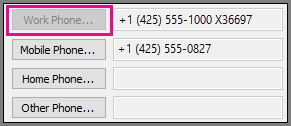
-
В верхней части окна Skype для бизнеса главном окне щелкните стрелку рядом с кнопкой параметры

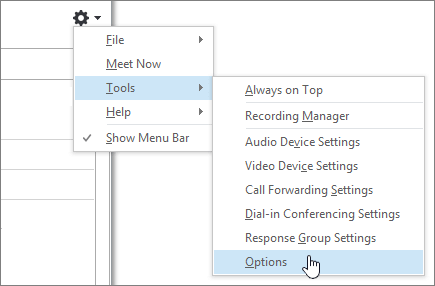
-
В меню Параметры выберите Телефоны.

-
Установите флажок рядом с типом номера, который вы хотите добавить или изменить, после чего введите номер. Используйте только цифры 0123456789 без скобок или дефисов. При добавлении международных номеров введите знак +, затем код страны и после него местный номер.
-
Чтобы сделать этот номер видимым для контактов, установите флажок Включить в мою карточку контакта рядом с номером.
Кто может видеть мои номера телефонов?
Ваши номера телефонов отображаются на контактной карточке и видны различным контактам Skype для бизнеса, в зависимости от выбранных уровней конфиденциальности по отношению к вам. Видимость вашего номера определяется следующим образом:
-
Рабочий телефон: всем контактам, за исключением заблокированных и внешних.
Примечание: В некоторых компаниях запрещено снимать флажок Включить в мою карточку контакта для рабочего телефона.
-
Мобильный телефон: этот номер могут видеть только контакты с уровнями конфиденциальности Рабочая группа и Друзья и семья.
-
Домашний телефон: этот номер могут видеть только контакты с уровнем конфиденциальности Друзья и семья.
-
Другой телефон: этот номер могут видеть только контакты с уровнем конфиденциальности Друзья и семья. Этот параметр позволяет добавлять или изменять дополнительные номера, например временного рабочего или альтернативного мобильного телефона.
Примечание: Чтобы просмотреть, какие контакты находятся с вами в отношениях указанного уровня, перейдите в список "Контакты" и откройте вкладку Уровень. Представленные на ней контакты группируются по уровню конфиденциальности. Чтобы изменить уровень конфиденциальности отношений с контактом, щелкните нужный контакт правой кнопкой мыши и выберите Изменить уровень конфиденциальности. Дополнительные сведения можно найти в разделе Управление доступом к сведениям о присутствии в Skype для бизнеса.
Использование текстового телефона
Режим телетайпа (TTY) используется для передачи текста по телефонной линии. Для интерпретации модифицированного звука к компьютеру должен быть подключен телетайп, в противном случае во время звонка качество звука может быть низким. Использование режима телетайпа во время сеанса конференц-связи также может привести к проблемам с качеством звука.
По умолчанию режим TTY отключен. Чтобы включить его:
-
Подключение телетайпа к компьютеру.
-
В верхней части окна Skype для бизнеса главном окне щелкните стрелку рядом с кнопкой параметры

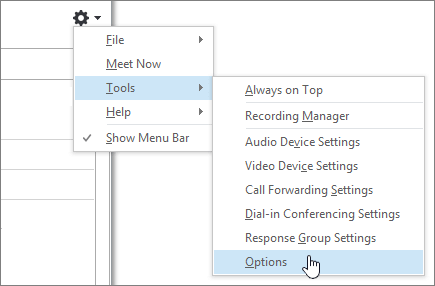
-
В меню Параметры выберите Телефоны.

-
В разделе Специальные возможности телефона выберите Включить режим телетайпа.
-
Выйдите из Skype для бизнеса, а затем войдите еще раз.
См. также
Совершение и прием звонков с помощью Skype для бизнеса
Переадресация звонков и одновременные звонки
Переключение звонка Skype для бизнеса
Начало конференции в Skype для бизнеса
Знакомство со Skype для бизнеса
Назначение, изменение или удаление номера телефона пользователя










